速度变慢的 Mac 使用起来相当麻烦,尤其是当它已经陪伴你很长时间时。 随着时间的推移,它积累了大量的文件、应用程序和数据。 A Mac 干净的安装程序 会帮助你 摆脱 Mac 上的这些旧应用程序 甚至修复系统问题。
但是,如何在 Mac 上进行全新安装? 让本文成为您使用 3 种强大方法执行全新安装的指南。
第 1 部分:为什么需要在 Mac 上进行全新安装第 2 部分:如何执行 Mac Clean Installer第 3 部分:如何快速安全地清理您的 MacOS总结
第 1 部分:为什么需要在 Mac 上进行全新安装
重新安装操作系统会在您的设备上执行很多操作,主要是为了排除故障并优化设备以获得更多空间。
以下是需要 Mac 全新安装程序的一些重要原因:
- 清除旧的应用程序或文件 - 从您购买 Mac 到今天,您已经使用了系统中的大量应用程序和数据。 您可以通过删除它们来回收大量空间。
- 纠正任何技术问题 – 当您的 Mac 运行缓慢或导致技术错误时,全新安装是一个不错的选择。
- 病毒 - 虽然关于 Mac 上是否存在病毒的争论仍然存在,但一些用户为了确定而采取全新安装。
- 出售 Mac 之前 - 如果您打算出售或转让它,则需要执行全新安装以删除所有个人文件。
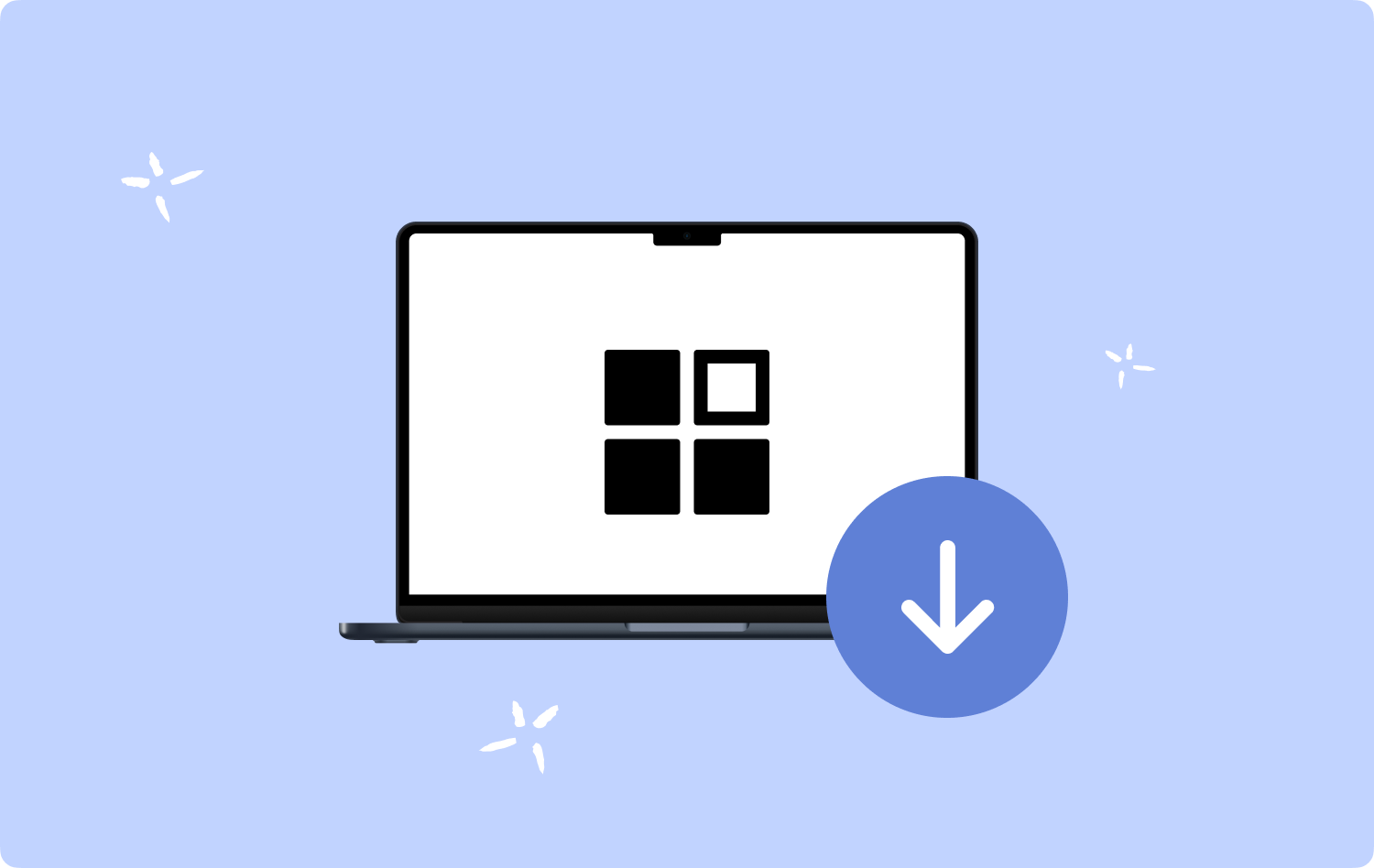
第 2 部分:如何执行 Mac Clean Installer
最近的 macOS 不再建议进行全新安装,或者在删除未使用的文件时不再需要。 我们稍后会进一步讨论它。
全新安装 Mac 的最常见方法是在计算机上制作 macOS 安装程序的可启动副本 USB驱动器。 然后,在将可启动副本安装到 Mac 之前,您需要重新格式化驱动器。 您还可以使用恢复方法执行全新安装。
重新安装macOS
- 要开始安装,请输入 macOS Recovery。
- 选择 重新安装macOS 来自 Utilities / 效用 窗口。
- 点击 继续 并按照屏幕上的说明操作。
- 如果安装程序要求解锁您的磁盘,请输入您用于登录 Mac 的密码。
- 如果未检测到您的磁盘,或者无法将其安装到您的计算机或卷上,请先擦除您的磁盘。
- 选择 Macintosh HD.
- 让安装完成。 避免让它进入睡眠状态或合上盖子。
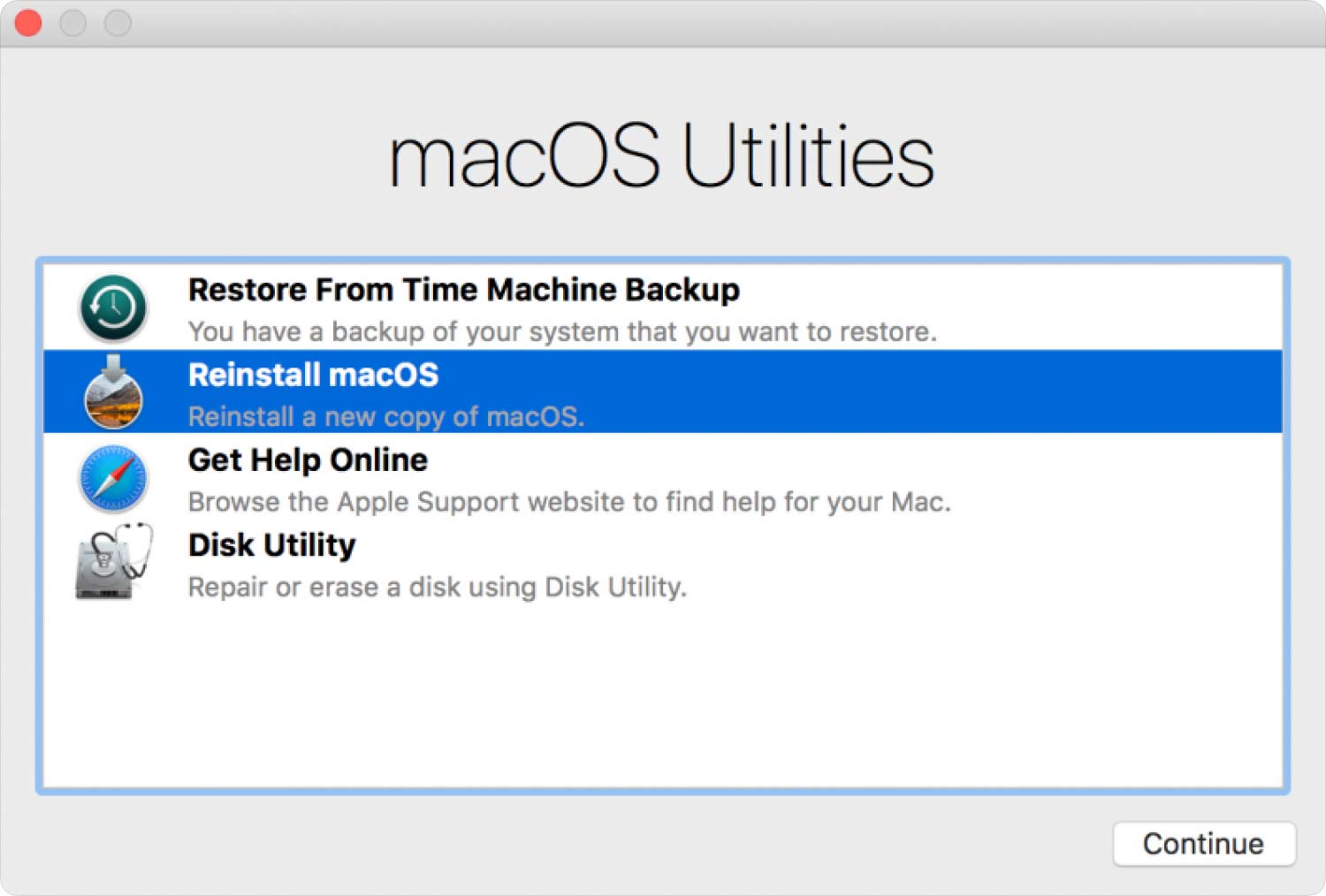
您的 Mac 可能会重新启动多次,并且屏幕可能会一次显示为空白几分钟。 出现设置助手后完成设置。
其他 Mac 全新安装选项
- 如果您的 Mac 是基于 Intel 的,请使用 Shift-Option-Command-R 在启动期间。 或者你可以使用 Option-Command-R 在启动过程中。
- 如果您删除了整个启动磁盘,则只能选择 Mac 附带的 macOS,或者最接近的可用版本。
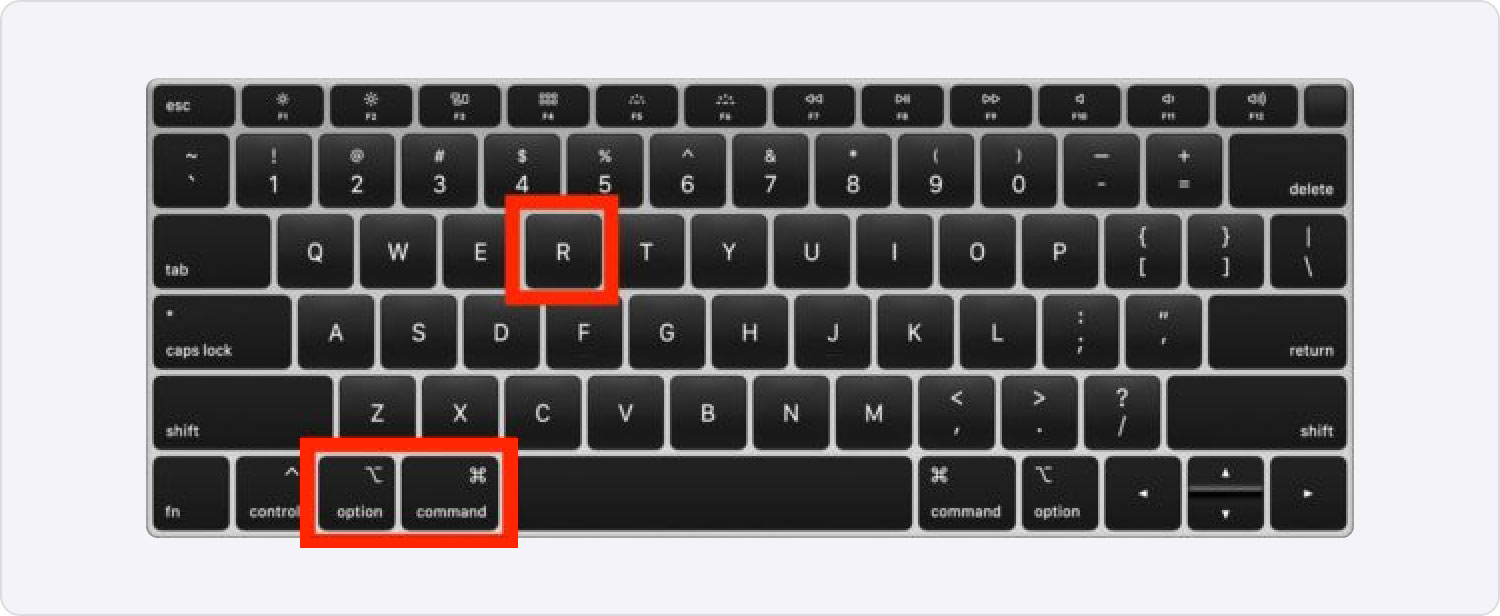
如果 macOS 与您的 Mac 兼容,您还可以使用以下方法安装 macOS:
- 从 AppStore 下载并安装最新的 macOS 或早期版本的 macOS。
- 使用 USB 闪存驱动器或其他辅助卷并创建可引导安装程序。
2.1 为什么不再需要 Mac Clean Installer
macOS Big Sur 现在有自己的卷,称为密封系统卷. 此密封保存在较新的 Intel Mac 的 T2 芯片中或 Apple M1/M2 的 Secure Enclave 内。 这意味着 macOS 本身不能被您作为用户安装的任何软件更改。
Mac 全新安装程序不再适用,因为不会保留任何信息。 安装后对所有部分进行检查,然后签名,最后对整个系统进行密封。 该密封是您的系统没有任何问题的保证。
第 3 部分:如何快速安全地清理您的 MacOS
如果您感觉 Mac 上堆积了大量数据,那么清理驱动器可能会有所帮助,但风险很大。 您最终可能会删除一些重要的内容或造成更多麻烦。
为了充分利用您的 Mac,您可以选择使用更好的替代方案,称为 TechyCub Mac Cleaner。 这是一个完整的软件解决方案,提供高效的功能来加速您的 Mac 电脑、清理和优化您的 Mac。
Mac Cleaner
快速扫描Mac并轻松清理垃圾文件。
检查Mac的主要状态,包括磁盘使用情况,CPU状态,内存使用情况等。
只需点击几下即可加速您的Mac。
免费下载
FoneDog Mac Cleaner 具有以下属性:
- 系统状态。
- 麦克清洁工。
- 相似图像查找器。
- 重复文件查找器。
- Mac 应用程序卸载程序。
- 扩展管理器。
- 浏览器隐私清理。
- 文件粉碎机。
3.1 如何使用Mac Cleaner
您无需寻找 Mac 干净安装程序, 您所需要做的就是运行该软件,它会扫描您的 Mac 并确定需要做什么。
一键释放空间
有一个功能称为“一键释放空间”。 此选项允许您检查 Mac 的状态并查看哪些部分需要清理。
您可以检查 CPU、网络、Macintosh HD 和 内存。 这些组件下面是相应的已使用空间和剩余可用空间。
除了 Macintosh HD 之外,还有一个垃圾桶图标,它可以让您删除不重要的文件,并引导您进入垃圾清理器功能。 系统将要求您选择要删除的垃圾文件。 RAM还提供一键式功能来删除该组件内的所有数据。
除了一键式功能外,您还可以使用其其他清洁模块。 垃圾清理器、重复查找器、应用程序卸载程序、大文件和旧文件、类似图像查找器、粉碎机、扩展、隐私和优化。 如果您需要回收更多空间,您可以逐一查看它们。
只需点击即可 清洁 选择要从 Mac 中删除的文件后,单击 按钮。

人们也读 如何清理Mac 清理 Mac 垃圾文件的最佳和最简单的方法
总结
Mac 干净的安装程序 是一个选项,但在今天的 macOS 中不再需要。 为了充分利用您的设备,您可以使用 优质 Mac Cleaner 软件.
该软件具有一套完整的清理和优化模块,可以快速运行您的系统,并让您删除 Mac 内部的数据。
